PhotoshopCS3圖層寶典目錄
第1部分 圖層基礎知識
第1章 圖層簡介3
1.1 了解圖層概念3
1.2 圖層和Photoshop4
1.3 “圖層”調板簡介4
1.3.1 文檔窗口中的圖層5
1.3.2 圖層剖析5
1.4 了解圖層透明度5
1.5 圖層的類型6
1.5.1 背景圖層6
1.5.2 常規圖層7
1.5.3 文本圖層7
1.5.4 形狀圖層8
1.5.5 填充圖層8
1.5.6 調整圖層9
1.6 在Photoshop中使用圖層9
1.7 PhotoshopCS3中的新增圖層功能10
1.7.1 新用戶界面10
1.7.2 智能濾鏡11
1.7.3 新增的調整圖層11
1.7.4 自動對齊圖層和自動混合圖層12
1.8 將理論付諸實踐12
1.8.1 創建一個新文檔12
1.8.2 添加照片12
1.8.3 為文本創建一個方框13
1.8.4 添加文本14
1.8.5 操作圖層15
1.9 小結15
第2章 管理和組織圖層16
2.1 創建圖層16
2.1.1 從選區創建圖層17
2.1.2 創建圖層的其他方式18
2.2 選定圖層18
2.2.1 選定單一圖層18
2.2.2 選定多個圖層18
2.2.3 使用移動工具選定圖層19
2.3 管理圖層20
2.3.1 復制圖層20
2.3.2 合并圖層21
2.3.3 轉換背景圖層22
2.3.4 移動圖層內容23
2.3.5 對齊圖層內容24
2.3.6 均勻分布圖層內容25
2.3.7 更改圖層順序25
2.3.8 重命名圖層及更改圖層顏色25
2.3.9 設置圖層的不透明度和填充26
2.3.1 0鎖定圖層27
2.3.1 1刪除圖層27
2.4 控制圖層的位置28
2.4.1 使用標尺28
2.4.2 創建和使用參考線29
2.4.3 使用智能參考線30
2.4.4 使用網格定位31
2.4.5 對齊32
2.4.6 使用標尺工具測量距離和角度33
2.5 組織圖層34
2.5.1 鏈接圖層34
2.5.2 取消圖層鏈接35
2.5.3 編組圖層35
2.5.4 顯示及隱藏圖層和組40
2.6 小結40
第3章 調整圖層大小和變換圖層41
3.1 位圖與矢量41
3.2 變換命令42
3.2.1 移動參考點42
3.2.2 提交或取消變換42
3.2.3 重復變換43
3.2.4 縮放43
3.2.5 旋轉44
3.2.6 斜切44
3.2.7 扭曲44
3.2.8 應用透視45
3.2.9 變形45
3.2.1 0按固定角度旋轉47
3.2.1 1水平翻轉和垂直翻轉47
3.2.1 2“自由變換”命令47
3.3 測量變換48
3.4 利用數字執行變換48
3.4.1 按精確數量移動49
3.4.2 精確移動參考點49
3.4.3 按數字縮放49
3.4.4 按數字旋轉50
3.4.5 按數字斜切50
3.5 變換其他內容50
3.6 教程:變換文本圖層51
3.7 小結53
第2部分 探索特殊圖層類型
第4章 使用文本圖層創建文本57
4.1 什么是文本圖層57
4.2 添加文本圖層58
4.3 選定文字59
4.4 使用點文本和段落文本60
4.4.1 創建點文本60
4.4.2 創建段落文本60
4.5 格式化字符61
4.5.1 選擇字體62
4.5.2 設置字體樣式64
4.5.3 設置字體大小66
4.5.4 設置行間距(行距)66
4.5.5 微調字母間距67
4.5.6 設置水平間距(字距調整)68
4.5.7 拉伸和擠壓文本68
4.5.8 偏移基線68
4.5.9 選擇文本顏色69
4.5.1 0通過消除鋸齒平滑文本69
4.5.1 1控制分數寬度70
4.5.1 2使用系統文本處理70
4.5.1 3防止文本意外間斷70
4.5.1 4旋轉豎排字母70
4.6 格式化段落71
4.6.1 對齊文本71
4.6.2 對齊文本最后一行72
4.6.3 縮進段落72
4.6.4 調整段落間距73
4.6.5 控制連字73
4.6.6 選擇書寫方法74
4.6.7 調整單詞與字母之間的間距74
4.6.8 指定溢出標點75
4.7 檢查和更正拼寫75
4.8 查找和替換文本76
4.9 創建變形文本77
4.10 在路徑上創建文本78
4.10.1 定位文本79
4.10.2 翻轉文本79
4.10.3 更改文本形狀79
4.10.4 在閉合路徑中創建文本80
4.11 創建位圖文本圖層80
4.12 將文本圖層轉換為形狀圖層81
4.13 從文本圖層創建工作路徑81
4.14 以蒙版形式創建文本82
4.15 了解文本美感82
4.15.1 Serif字型83
4.15.2 Sansserif字型83
4.15.3 顯示字型84
4.16 教程:在實踐中使用各種技術84
4.16.1 添加標題85
4.16.2 創建主體文本86
4.16.3 添加下沉的大寫字母87
4.17 小結87
第5章 使用形狀圖層88
5.1 添加形狀圖層89
5.1.1 使用基本形狀工具90
5.1.2 使用自定形狀工具92
5.1.3 創建形狀圖層的其他方式93
5.2 編輯形狀圖層94
5.2.1 編輯形狀圖層的樣式和內容94
5.2.2 移動和更改形狀96
5.3 在單一圖層上合并形狀99
5.3.1 添加到形狀區域100
5.3.2 從形狀區域減去100
5.3.3 保留及排除重疊的形狀區域101
5.3.4 在一個圖層上重新組合現有形狀101
5.3.5 對齊和分布形狀102
5.4 教程:應用形狀圖層102
5.4.1 添加第一個形狀102
5.4.2 添加筷子103
5.5 小結105
第6章 探索調整圖層和填充圖層106
6.1 調整圖層簡介106
6.2 創建調整圖層107
6.2.1 設置調整圖層選項108
6.2.2 通過“信息”調板預覽顏色變化108
6.2.3 對特定圖層應用調整109
6.3 編輯調整圖層109
6.4 探索調整圖層的類型110
6.4.1 調整色階110
6.4.2 使用“曲線”調整圖層微調對比度115
6.4.3 使用“色彩平衡”調整圖層調整顏色120
6.4.4 更改亮度和對比度121
6.4.5 將彩色圖像轉換為黑白圖像121
6.4.6 使用“色相/飽和度”調整圖層調整顏色123
6.4.7 使用“可選顏色”調整圖層更改CMYK值126
6.4.8 使用“通道混合器”調整圖層混合顏色127
6.4.9 使用“漸變映射”調整圖層著色圖像128
6.4.10 使用“照片濾鏡”調整圖層模擬鏡頭濾鏡129
6.4.11 使用“曝光度”調整圖層調整色調130
6.4.12 反轉圖像的顏色131
6.4.13 應用閾值132
6.4.14 分離圖像色調134
6.5 使用填充圖層創建填充的區域134
6.5.1 添加填充圖層135
6.5.2 使用“純色”填充圖層創建顏色塊135
6.5.3 使用“漸變”填充圖層創建漸變135
6.5.4 使用“圖案”填充圖層填充圖案141
6.6 蒙版調整圖層和填充圖層142
6.7 對調整圖層和填充圖層應用混合模式143
6.8 小結144
第3部分 高級圖層功能
第7章 使用混合模式組合圖層147
7.1 選擇混合模式148
7.2 了解混合模式148
7.3 混合模式介紹148
7.3.1 簡單混合模式149
7.3.2 變暗模式150
7.3.3 變亮模式152
7.3.4 光線模式154
7.3.5 差值混合模式156
7.3.6 成分混合模式157
7.3.7 混合模式總結158
7.4 對混合的效果進行微調160
7.4.1 從混合中刪除顏色通道160
7.4.2 創建挖空160
7.4.3 混合內部效果163
7.4.4 控制剪貼蒙版的混合164
7.4.5 禁用圖層的透明蒙版165
7.4.6 使用圖層蒙版和矢量蒙版隱藏效果165
7.4.7 按顏色范圍混合166
7.5 對圖層效果應用混合模式168
7.6 小結168
第8章 研究智能對象169
8.1 創建智能對象170
8.1.1 從一個或多個圖層創建智能對象170
8.1.2 從Illustrator圖形創建智能對象170
8.1.3 從圖像文件創建智能對象171
8.2 編輯智能對象172
8.2.1 復制智能對象173
8.2.2 嵌套智能對象174
8.2.3 轉換和刪除智能對象174
8.3 使用智能濾鏡175
8.3.1 應用智能濾鏡175
8.3.2 編輯智能濾鏡175
8.3.3 遮蓋智能濾鏡176
8.3.4 設置智能濾鏡的混合模式178
8.4 導出和替換智能對象179
8.5 教程:練習使用智能對象179
8.6 小結181
第9章 使用蒙版182
9.1 蒙版的類型182
9.1.1 常規蒙版183
9.1.2 特定于圖層的蒙版184
9.2 研究選區蒙版和alpha通道184
9.2.1 使用選區蒙版和快速蒙版模式184
9.2.2 將選區保存為alpha通道187
9.3 使用圖層蒙版190
9.3.1 創建圖層蒙版190
9.3.2 編輯圖層蒙版191
9.4 使用矢量蒙版193
9.4.1 創建矢量蒙版193
9.4.2 編輯矢量蒙版194
9.5 管理圖層蒙版和矢量蒙版195
9.5.1 將蒙版移動到不同的圖層195
9.5.2 將蒙版作為選區載入195
9.5.3 鏈接蒙版和取消與蒙版的鏈接196
9.5.4 停用蒙版196
9.6 合并圖層蒙版和矢量蒙版196
9.7 使用剪貼蒙版遮蓋圖層197
9.7.1 創建剪貼蒙版198
9.7.2 編輯剪貼蒙版198
9.8 教程:一個完整的示例199
9.8.1 創建手機的蒙版199
9.8.2 將各個元素合在一起201
9.8.3 創建最終的頁眉圖201
9.9 小結202
第10章 圖層樣式探究203
10.1 添加圖層樣式204
10.2 編輯和管理圖層樣式205
10.2.1 停用、隱藏和刪除效果205
10.2.2 移動和復制效果及圖層205
10.2.3 創建和管理預設圖層樣式206
10.2.4 將圖層樣式轉變為單獨的圖層207
10.3 研究圖層效果207
10.3.1 投影和內陰影208
10.3.2 外發光和內發光210
10.3.3 斜面和浮雕211
10.3.4 光澤214
10.3.5 顏色疊加、漸變疊加和圖案疊加215
10.3.6 描邊216
10.4 使用等高線217
10.4.1 使用等高線預設217
10.4.2 創建自定等高線217
10.5 教程:使用圖層樣式創建一個徽標218
10.6 小結222
第11章 使用圖層復合223
11.1 “圖層復合”調板簡介223
11.2 創建和刪除圖層復合224
11.3 在圖層復合之間切換225
11.4 更新圖層復合226
11.5 更改圖層復合的選項226
11.6 理解圖層復合警告227
11.7 導出圖層復合228
11.7.1 將圖層復合導出到平面圖像文件228
11.7.2 將圖層復合導出到PDF文件228
11.7.3 將圖層復合導出為Web照片畫廊229
11.8 小結229
第4部分圖層的實用方法
第12章 研究圖層策略233
12.1 組織圖層獲得整潔的操作環境233
12.1.1 命名圖層233
12.1.2 按內容編組圖層234
12.2 存儲不同的文檔版本235
12.2.1 使用圖層復合236
12.2.2 使用VersionCue236
12.2.3 創建自己的版本系統237
12.3 管理文檔238
12.3.1 命名文件238
12.3.2 組織文件238
12.3.3 備份239
12.4 非破壞性編輯239
12.4.1 使用調整圖層進行編輯240
12.4.2 使用智能對象和智能濾鏡240
12.4.3 使用圖層蒙版和剪貼蒙版241
12.4.4 復制圖層241
12.5 拼合圖像242
12.6 在團隊中工作243
12.6.1 創建自證明文件243
12.6.2 確保文件的準確性244
12.6.3 遵守原則244
12.6.4 通過圖層獲得工作244
12.7 瀏覽常見的工作流程245
12.7.1 攝影245
12.7.2 Web設計246
12.7.3 打印設計247
12.8 選擇策略248
12.8.1 瀏覽文檔中的圖層249
12.8.2 了解工具249
12.8.3 關注最終效果249
12.8.4 實現類似效果的三種方法249
12.9 小結251
第13章 在其他應用程序中使用圖層252
13.1 了解PSD格式252
13.2 設置文件處理首選項253
13.3 使用其他分層文件格式255
13.3.1 使用TIFF格式255
13.3.2 使用Photoshop的PDF格式256
13.4 在其他應用程序中使用圖層257
13.4.1 使用AdobeCreativeSuite257
13.4.2 通過照片編輯工具使用PSD文件268
13.4.3 瀏覽QuarkXPress7對Photoshop圖層的支持272
13.4.4 其他應用程序275
13.5 小結275
第14章 使用圖層進行設計276
14.1 在設計環境中調整照片276
14.1.1 添加“色階”調整圖層277
14.1.2 使用圖層蒙版實現選擇性調整278
14.1.3 整理蒙版279
14.1.4 將調整應用到一批照片上280
14.2 使用圖層設計網站280
14.2.1 新建一個文檔281
14.2.2 使用設計網格281
14.2.3 設置網格282
14.2.4 創建標題圖像282
14.2.5 添加菜單283
14.2.6 添加徽標285
14.2.7 布局頁面的其他部分286
14.2.8 組織圖層289
14.2.9 導出策略290
14.3 創建蒙太奇效果293
14.3.1 添加前兩個照片294
14.3.2 使用圖層蒙版合并照片294
14.3.3 使用混合模式添加深度295
14.3.4 蒙太奇的構圖295
14.3.5 添加更多圖像296
14.3.6 創建其他版本296
14.3.7 使用蒙太奇創建宣傳手冊298
14.4 創建混合素材圖像300
14.4.1 準備掃描的素材300
14.4.2 合成插圖301
14.4.3 創建河流和天空302
14.4.4 添加一些手寫文本和涂鴉302
14.4.5 最終添加一些照片303
14.5 小結304
第15章 使用圖層處理照片305
15.1 潤飾風景圖像305
15.1.1 向整個圖像應用調整306
15.1.2 創建蒙版306
15.1.3 使圖像突顯出來308
15.2 修復照片中的偏色309
15.2.1 校正橋照片310
15.2.2 校正麥克風照片312
15.3 潤飾肖像313
15.3.1 增強曝光度313
15.3.2 增強皮膚色調314
15.3.3 完成修改317
15.4 將彩色照片轉換為黑白照片319
15.4.1 使用“色相/飽和度”調整圖層轉換圖像320
15.4.2 使用“通道混合器”調整圖層轉換圖像321
15.4.3 使用“黑白”調整圖層轉換圖像322
15.4.4 比較三種方法323
15.4.5 完成一幅黑白圖像323
15.5 對齊兩張手持式相機拍攝的照片324
15.5.1 創建文檔324
15.5.2 對齊圖層324
15.5.3 創建最終圖像325
15.6 小結327
第16章 使用圖層創建個人項目328
16.1 制作和打印請柬328
16.1.1 為請柬創建一個文檔329
16.1.2 布局請柬329
16.1.3 添加文本和圖形330
16.1.4 在一個頁面中放置多個副本333
16.1.5 為該文檔做打印的準備工作335
16.1.6 打印請柬335
16.2 制作海報336
16.2.1 創建新文檔336
16.2.2 添加照片337
16.2.3 創建文本和圖形元素337
16.2.4 向照片添加濾鏡340
16.3 創建日歷341
16.3.1 創建基本布局342
16.3.2 添加照片342
16.3.3 為月視圖創建空間342
16.3.4 創建月視圖343
16.3.5 添加年份、月份和標題345
16.3.6 創建多個頁面346
16.4 小結346
附錄A 使用隨書光盤347
附錄B 用于圖層的快捷鍵3492100433B
PhotoshopCS3圖層寶典造價信息
這是一本全面深入介紹PhotoshopCS3圖層的圖書。書中融合了作者多年的工作經驗,以及作者精心設計和挑選的多個精彩示例。《PhotoshopCS3圖層寶典》共有4個部分,深入而詳盡地介紹了使用Photoshop圖層的經驗和技巧。第1部分介紹圖層基礎知識。第2部分深入研究圖層類型,包括文本圖層、形狀圖層、調整圖層和填充圖層。第3部分介紹多年來Adobe開發的強大圖層功能,包括混合模式、智能對象、蒙版、圖層樣式和圖層復合。第4部分介紹更為實用的針對Photoshop圖層的實踐操作方法。
《PhotoshopCS3圖層寶典》將軟件功能與實際示例相結合,內容全面且具有較高的實用價值。《PhotoshopCS3圖層寶典》適合初級讀者作為自學用書,也適合圖像設計愛好者作為參考用書。
PhotoshopCS3圖層寶典目錄常見問題
-
怎樣用photoshopcs3使兩張圖片重疊并去除去除重復的地方
把兩張圖片ab分別放入a、b圖層1.將兩張圖片交疊2.按住ctrl點a圖層3.按住ctrl+shift+alt點b圖層,這樣交疊部分就被選中了4.按delete(編輯——清除),每個圖層里刪除一次就可...
-
適用法律、法規 國家、地方政府現行法律、法規和規定。 (1)綜合 專利商及設備供貨商關于本裝置(設備)的標準規范、安裝指導性文件 工程建設標準強制性條文-石油和化工建設工程部分 工程建設標準強制性條文...
-
把構件塊存盤試一下,然后新建一個工程塊提取。不行的話,就導出圖形文件,保存導出的圖形文件即可。
PhotoshopCS3圖層寶典目錄文獻

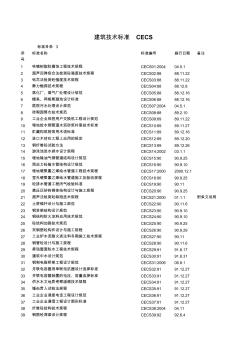 目錄3:建筑技術標準CECS
目錄3:建筑技術標準CECS
格式:pdf
大小:12KB
頁數: 5頁
評分: 4.7
建筑技術標準 CECS 標準目錄 3 序 號 標準名稱 標準編號 施行日期 備注 1 呋喃樹脂防腐蝕工程技術規程 CECS01:2004 04.5.1 2 超聲回彈綜合法檢測砼強度技術規程 CECS02:88 88.11.22 3 鉆芯法檢測砼強度技術規程 CECS03:88 88.11.22 4 靜力觸探技術規程 CECS04:88 88.12.8 5 焦化廠、煤氣廠處理設計規范 CECS05:88 88.12.16 6 柵條、網格絮凝池設計標準 CECS06:88 88.12.16 7 醫院污水處理設計規范 CECS07:2004 04.5.1 8 磚砌園筒倉技術規范 CECS08:88 89.2.10 9 工業企業和控用戶交換機工程設計規范 CECS09:89 89.11.22 10 埋地給水鋼管道水泥砂漿襯里技術標準 CECS10:89 89.11.27 11

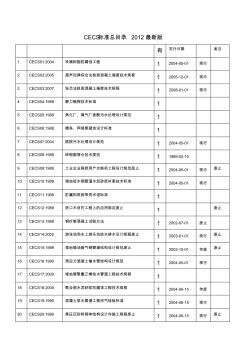 CECS建筑標準目錄
CECS建筑標準目錄
格式:pdf
大小:12KB
頁數: 15頁
評分: 4.5
CECS標準總目錄 2012最新版 有 實行日期 備注 1 CECS01:2004 呋喃樹脂防腐蝕工程 1 2004-05-01 現行 2 CECS02:2005 超聲回彈綜合法檢測混凝土強度技術規程 1 2005-12-01 現行 3 CECS03:2007 鉆芯法檢測混凝土強度技術規程 1 2008-01-01 現行 4 CECS04:1988 靜力觸探技術標準 1 5 CECS05:1988 焦化廠、煤氣廠含酚污水處理設計規范 1 6 CECS06:1988 柵條、網絡絮凝池設計標準 1 7 CECS07:2004 醫院污水處理設計規范 1 2004-05-01 現行 8 CECS08:1989 磚砌圓筒倉技術規范 1 1989-02-10 9 CECS09:1989 工業企業程控用戶交換機工程設計規范廢止 1 2004-05-01 現行 廢止 10 CECS10:1989 埋
設置圖層需要經過以下步驟。
(1)選擇[格式],[圖層]命令或單擊工具欄中的[圖層管理器]按鈕,彈出[圖層特性管理器]對話框,如圖9-2所示,此時只有一個系統默認圖層——圖層0。
《中文版PhotoshopCS3完全自學教程》是初學者快速自學Photoshop的經典教程和參考指南。全書共分22章,從最基本的PhotoshopCS3的安裝和軟件界面的使用方法開始,到選擇、繪畫與圖像修飾、顏色調整、路徑、文字、濾鏡和外掛濾鏡等實用功能,再到圖層、蒙版和通道等軟件核心功能,以循序漸進的方式逐步深入地講解了PhotoshopCS3的各項功能和軟件使用技巧,內容基本涵蓋了PhotoshopCS3的全部工具和命令。為了方便讀者對PhotoshopCS3的工具、命令和調板等功能進行查詢,本書還特別制作了軟件功能索引。通過索引,可以快速、準確地找到所需信息,極具實用性。
在YaoCCAD.dwt定義了如下標準圖層
| 圖層名稱 |
線型 |
線寬 |
顏色 |
說明 |
| Thick |
Continuous |
0.5MM |
白色 |
粗實線層 |
| Thin |
Continuous |
0.25 |
青色 |
細實線 |
| Center |
Center |
0.25 |
紅色 |
中心線層 |
| Dashed |
Hidden |
0.25 |
黃色 |
虛線層 |
| Divide |
Divide |
0.25 |
紅紫色 |
雙點畫線 |
| Dim |
Continuous |
0.25 |
綠色 |
尺寸標注層 |
| Text |
Continuous |
0.25 |
綠色 |
文字層 |
| Annotation |
Continuous |
0.25 |
綠色 |
注釋層 |
這些標準圖層設置,對于發揮堯創CAD簡單易用的功能特點非常重要,堯創CAD能夠自動設置標注對象的圖層,你不需要關注當前圖層的設置,尺寸標注,機械符號標注,明細序號標注,會自動生成到尺寸層(默認為DIM)上,而書寫的文字會自動生成到文字層(默認為Text)上,標題欄、信息欄、代號欄、明細表會自動插入到注釋層(Annotation)上,而且圖庫出庫時(符號庫除外),線條和尺寸標注會自動生成到粗線層(Thick),細線層(Thin)以及尺寸層(DIM)。
如果用戶的單位沒有進行繪圖標準化設置,那么可以直接采用,但是如果企業已經有了自己的標準圖層設置,這時就需要做圖層自定義設置了,過程和步驟如下:
點擊“菜單”->“工具”->“選項”,彈出如下界面:
選擇“用戶系統配置”標簽頁(如上圖所示),選擇“圖層自定義...”按鈕,系統彈出如下圖所示的對話框:
其中:
層類型:列出了機械制圖可能用到的圖層類型
層名:列出了圖層類型所對應的用戶圖層名稱。假設用戶規定,粗實線繪制到01層上,中心線繪制到03層上,那么其中的“Thick”改為“01”,“Center”改為“03”。
顏色、線型、線寬、描述:分別給出了這些用戶圖層的關鍵屬性,用戶需要按照自己的要求給定合適的值。
提示:如果用戶需要在其他計算機上復制這些設置,可以在做好了這些設置后,點擊“輸出...”按鈕,將這些設置保存到文件中,然后在需要復制設置的計算機上點擊“輸入...”,選擇前面輸出的文件,就可以了。
完成了以上設置后,調用堯創CAD圖庫時,圖素的圖層會自動設置為用戶給定的圖層,避免了圖層設定的混亂。
- 相關百科
- 相關知識
- 相關專欄
- PhotoshopCS4中文版基礎培訓教程
- PhotoshopCS4中文版教程
- Photoshopcs6八大核心技術揭秘
- PhotoshopCS6平面設計實用教程
- PHS基站
- PHS技術
- PHS通信系統
- PHS邏輯信道
- PI 250000
- pI值
- PI制
- PI聚酰亞胺塑料
- pic
- pico-projector
- PID整定
- PID調節儀
- 中國吹制玻璃行業市場前景分析預測年度報告(目錄)
- 中國電力井蓋行業市場前景分析預測年度報告(目錄)
- 中國仿古青磚行業市場前景分析預測年度報告(目錄)
- 中國家具鋼管行業市場前景分析預測年度報告(目錄)
- 中國亞克力板行業市場前景分析預測年度報告(目錄)
- 中國紅外熱像儀市場深度調研及投資策略分析報告目錄
- 制水泥樓板市場現狀調研及發展前景分析報告(目錄)
- 中國通訊通信工程車行業調查及走勢分析報告目錄
- 中國鋼絲切丸行業市場前景分析預測年度報告(目錄)
- 中國移動板房行業市場前景分析預測年度報告(目錄)
- 中國抹灰砂漿行業市場前景分析預測年度報告(目錄)
- 中國薄膜太陽能電池市場及投資前景預測報告目錄
- 中國聚酯長絲土工布市場調研及發展前景分析報告目錄
- 中國招標代理行業市場前景分析預測年度報告(目錄)
- 中國電纜套管行業市場前景分析預測年度報告(目錄)
- 中國光電玻璃行業市場前景分析預測年度報告(目錄)